PS를 사용하여 사진을 자수 효과로 바꾸는 방법: 먼저 PS 소프트웨어를 열고 "사전 설정 관리자"에 들어가 브러시와 스타일을 로드한 다음 액션 패널 오른쪽에 있는 네 줄을 클릭하여 액션을 로드합니다. 압축된 패키지를 입력한 다음 PS 액션 폴더에서 자료를 열고 마지막으로 로드된 액션 폴더의 액션을 사용하고 재생을 클릭하여 자수 효과를 얻으세요.

이 튜토리얼의 운영 환경: Dell G3 컴퓨터, Windows 10 시스템, Adobe Photoshop CS6 소프트웨어.
추천: "ps Tutorial"
작동 방법:
1 PS 소프트웨어를 열고, edit-preset-preset 관리자, 브러시(.abr), 스타일(.asl)을 로드합니다.
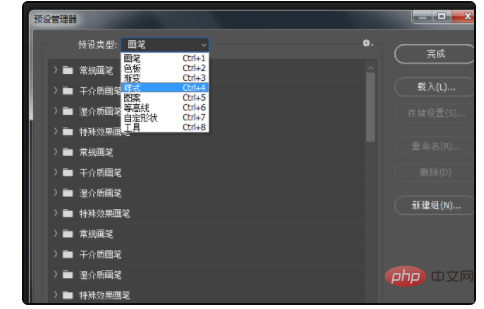
2. Window-Action에서 액션 패널 오른쪽에 있는 네 줄을 클릭하여 압축 패키지에 액션(.atn)을 로드합니다.
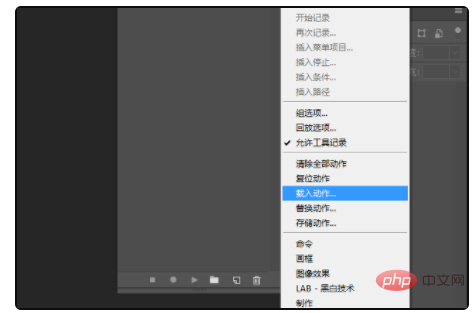
3. 다운로드한 PS 액션 폴더에서 소재(.PSD)를 엽니다.
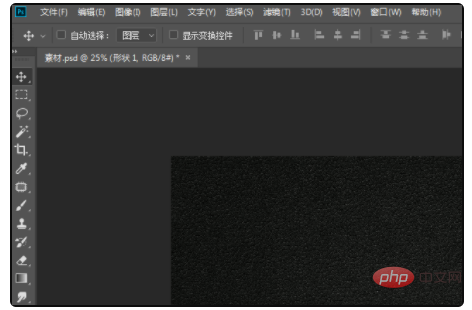
4. 텍스트 도구를 사용하여 텍스트를 입력하거나 모양 도구를 사용하여 패턴을 그립니다(효과를 만들려면 레이어를 삭제해야 합니다).

5. 방금 로드한 액션 폴더의 액션을 사용하여 재생합니다. 여기서는 (1줄 자수)를 사용합니다.
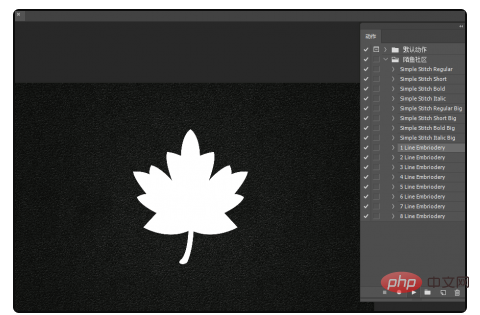
6. 드디어 잠시 기다리면 효과가 완성됩니다.
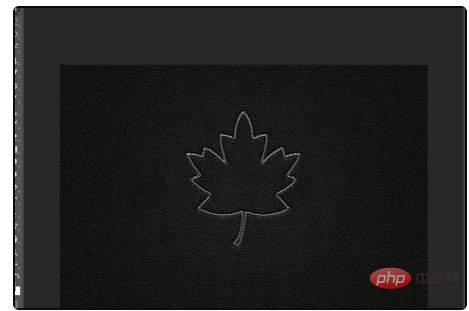
7. 자수 텍스처의 색상을 변경해야 하는 경우 레이어 파일에서 레이어 스타일을 두 번 클릭하면 됩니다.
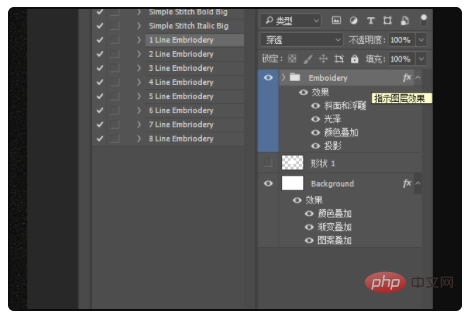
8 그런 다음 팝업 레이어 스타일 창에서 색상 오버레이를 선택한 다음 원하는 색상을 선택하고 마지막으로 확인을 클릭합니다.
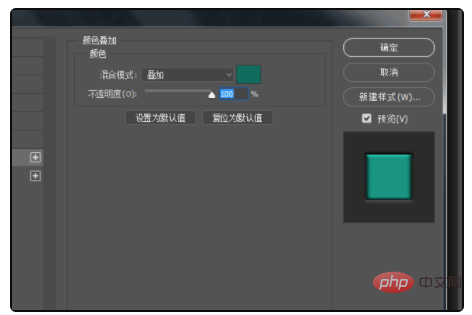
9 그러면 끝났습니다.
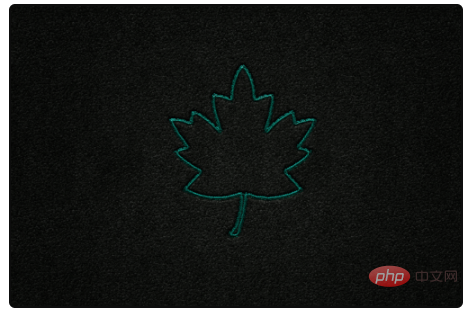
위 내용은 ps를 사용하여 사진을 자수 효과로 바꾸는 방법의 상세 내용입니다. 자세한 내용은 PHP 중국어 웹사이트의 기타 관련 기사를 참조하세요!